格安SIMへの乗り換えを検討するとき、乗り換え先のMVNOに「格安スマホプラン」があったら、「せっかくだから機種変更もしようかな」と思う方も多いのではないでしょうか。
MVNOでプランと合わせて販売されているスマホの多くがAndroid。
ということで乗り換えを機に、それまで使っていたiPhoneからAndroidへ機種変更する方も多いようです。
今回は、iPhoneからAndroidに乗り換えたBさんの思わぬトラブルをご紹介します!
目次
Androidスマホのストレージを認識しない!
日頃から、音楽をよく聞くというBさん。
iPhoneを使っていたときは、PCに音楽を取り込んでおけばそれだけでOK。
PCにiPhoneを繋いだら自動的にiTunesが起動するので、スムーズに同期できました。
でも、Androidに機種変更したところ、PCが端末自体は認識するのですが、「ストレージを認識しない」状態になってしまったんだそうです。
どうしても認識しないので、microSDに直接音楽データを入れ、AndroidスマホにそのmicroSDに入れるという方法で対処していたんだとか。
「開発者向けオプション」がカギ
通常は、PCにUSBを接続したタイミングでAndroidスマホ画面で「充電のみ」「ファイルの転送」などを接続するメニューが自動で表示されるので、そこで「ファイルの転送」など、自分が今からやりたいことを選択すればOKです。
もし、表示されない場合はBさんの解決方法を試してみてください。Bさんが調べてわかった解決方法をご紹介します。
iTunesでAndroid端末のストレージを認識させるためには設定が必要でした。
[設定]→[開発者向けオプション]→[USB設定の選択]で接続端末を設定します。(この設定を、接続のたびに毎回する必要があるのでちょっと大変!)
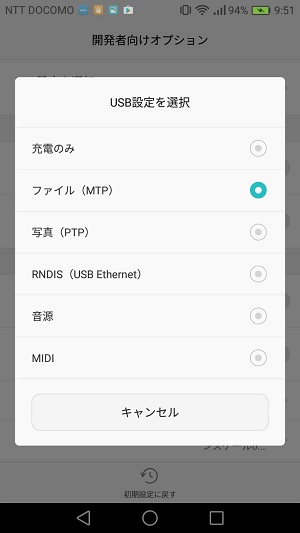
「開発者向けオプション」はその名の通り開発者向けのもので、一般ユーザーが必要になることはあまりありません。
そのため、Android OS4.2以降ではデフォルトで表示されない仕様になっています。
いわゆる「隠しメニュー」状態になっていて、これを表示させる方法も少し厄介。
[設定]→[その他]→[端末情報]と進み、その中にある[ビルド情報]を数回タップします。
この「数回」というのは5回という説も7回という説もあるので、とにかく「トントントン……」と連打してみましょう。
これで、[設定]の中に[開発者向けオプション]が表示されるようになります。
他の原因かも?
AndroidスマホがPCでうまく認識されない原因は、ほかのところにある可能性もあります。
ごく基本的な下記のポイントも、一度試してみてくださいね。
- スマホのロックを解除する
- USBドライバをインストールし直す
- ケーブルを挿し直す、取り替える
- ケーブルを別のポートに挿してみる
- PCのセキュリティソフトの設定を見直してみる などなど。
このあたりを試してみると改善されることもあるかもしれません。
AndroidのスマホでiTunes同期ができなくて悩んでいるという方、ぜひ試してみてくださいね。
※本記事の内容は、2017年5月9日現在の情報です。